在使用Windows10系统的过程中,有时候我们可能需要打开Internet属性进行一些设置,但是随着Windows10的不断更新,IE浏览器被Edge浏览器取代,那么想要去打开Internet属性该如何操作呢?下面我们就来看看win10系统打开internet选项的技巧。

1、打开我们的电脑,然后进入到系统桌面,在桌面上选中此电脑图标,然后点击鼠标右键。
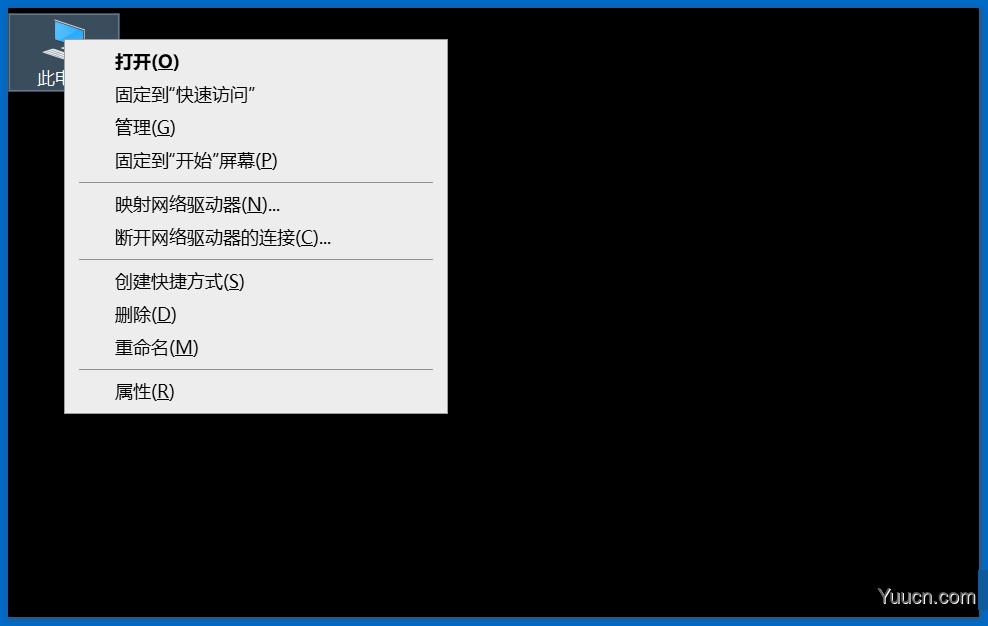
2、在弹出的右键菜单中选择“属性”菜单,点击后会弹出“系统”的控制面板信息弹窗。
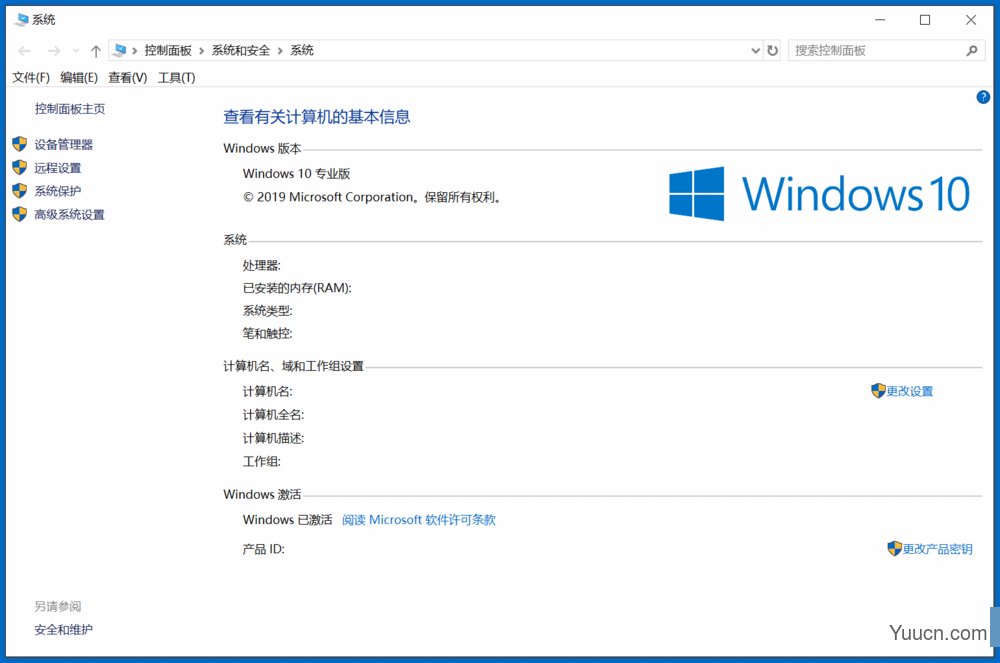
3、接着,我们直接在“系统”弹窗顶部的地址栏中,点击“控制面板”选项菜单。
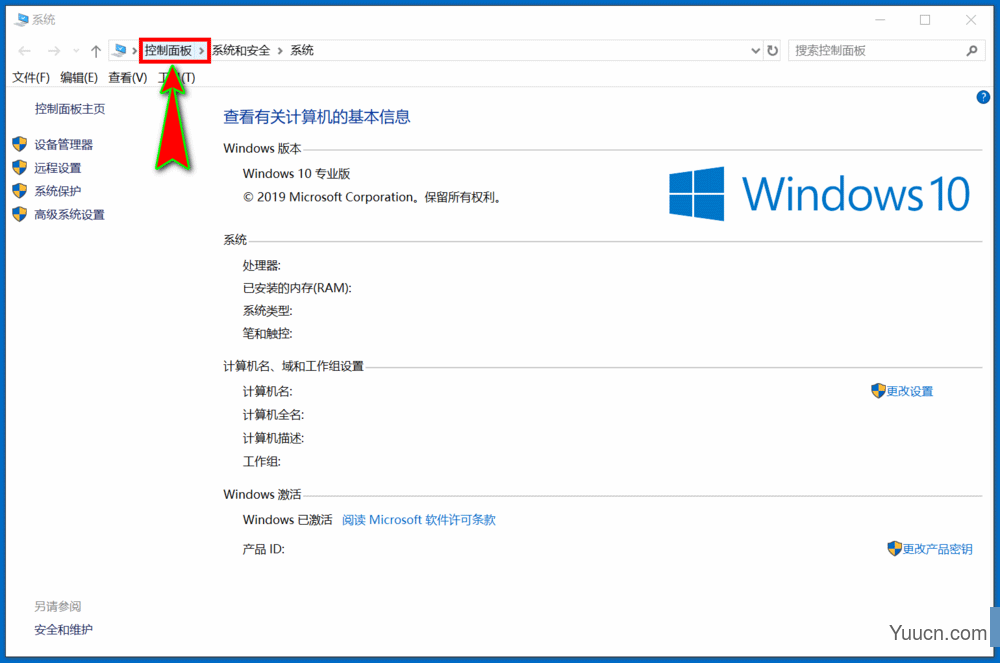
4、点击后就会打开控制面板,然后在里面直接选择并点击“网络和Internet”选项,打开其设置选项。
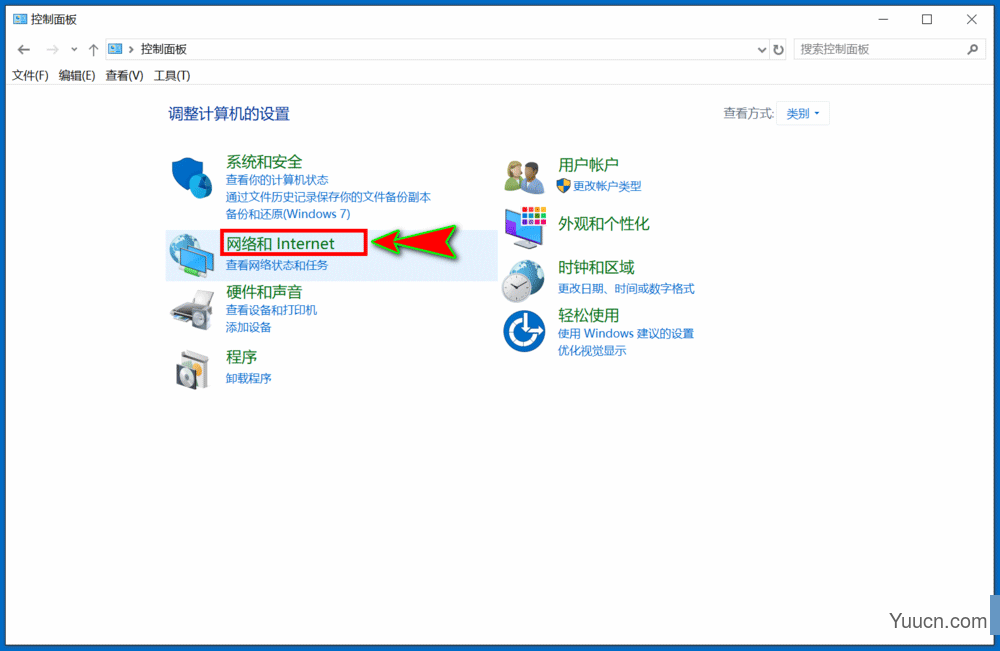
5、在打开的设置选项中,我们就可以看到“Internet选项”菜单了,我们直接点击该选项即可。
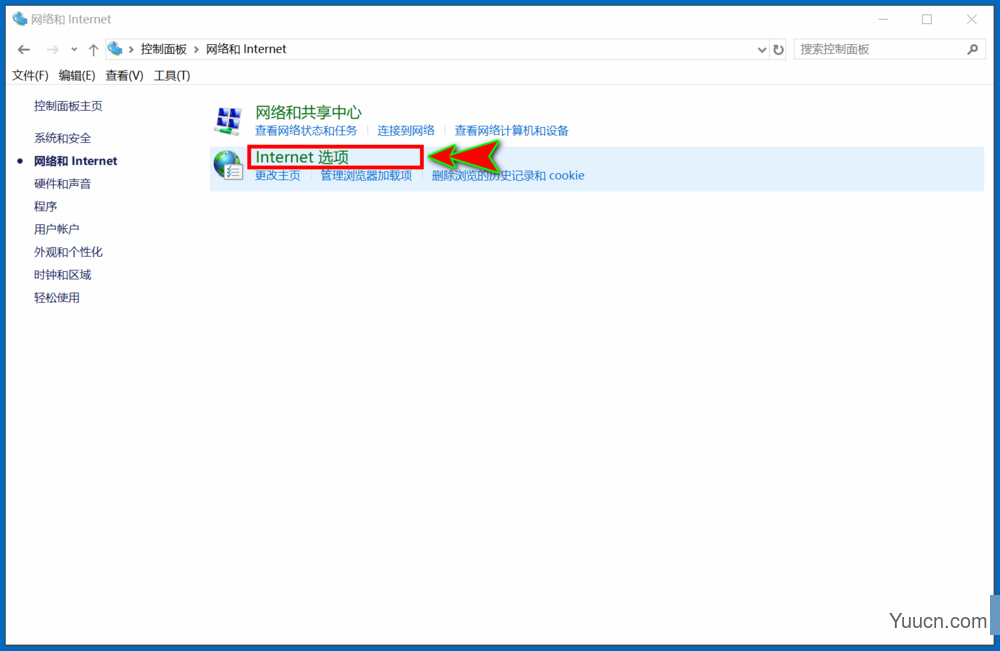
6、点击之后,我们就可以打开“Internet属性”弹窗了,在这里面我们就可以进行相关的设置了。
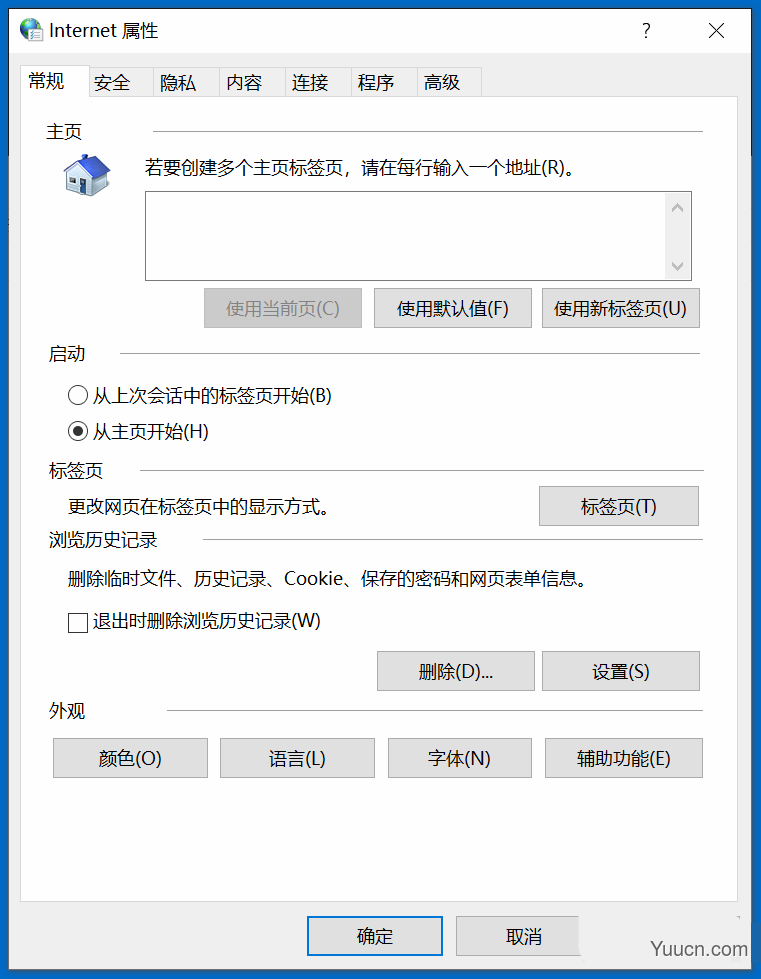
以上就是win10打开internet选项属性弹窗的技巧,希望大家喜欢,请继续关注电脑学习网。
相关推荐:
win10系统Internet选项变成英文显示怎么办?
Win10以太网属性空白布线时网络选项卡该怎么办?
win10怎么查看组账户属性? win10账户属性的查看方法